WordPressの「wp_get_archives」のMT版タグ「MTGetArchives」
WordPressの「wp_get_archives」のMT版タグ「MTGetArchives」を作ってみました。
MTGetArchivesタグは、WordPressの「wp_get_archives」とほぼ同等の機能があります。
1.開発の経緯
WordPressの「wp_get_archives」タグは、月別アーカイブ一覧や記事一覧などのHTMLマークアップを返却するようになっています。
例えば次のように記述すれば、12ヶ月分のリストを出力します。
<ul>
<?php wp_get_archives('type=monthly&limit=12'); ?>
</ul>これと同じリストをMTのテンプレートタグで出力しようとすると次のようなテンプレートを用意する必要があります。
<ul>
<mt:ArchiveList type="Monthly" lastn="12">
<li><a title="<$mt:ArchiveTitle$>" href="<$mt:ArchiveLink$>"><$mt:ArchiveTitle$></a></li>
</mt:ArchiveList>
</ul>どちらのタグも一長一短あると思いますが、少なくとも複数のMTタグを覚えないと期待通りの内容が出力されないというのは、WordPress使いの人にとってMTタグを使うときの障壁のひとつになっているような気がします(それ以外の理由の方が大きいかもしれませんが)。
ということで、WordPressのタグと等しい機能をMTタグとして提供してみることにしました。
他のWordPressテンプレートタグについても順次開発していく予定です。
2.機能
このプラグインで提供するMTGetArchivesタグを次のように設定するだけで、月別アーカイブの一覧を出力します。
<ul>
<$mt:GetArchives$>
</ul>オプションには以下のものを用意しています。
- type:表示するアーカイブリストの種類
- Yearly
- Monthly(デフォルト)
- Weekly
- Daily
- postbypost
- limit:取得するアーカイブ数。初期値は制限なし
- before:リスト直前の文字列
- after:リスト直後の文字列
- sort_order:降順(descend)・昇順(ascend)を指定
- show_post_count:記事件数を表示する場合「1」を指定
例えば直近6ヶ月の月別一覧は次のように指定します。
<ul>
<$mt:GetArchives limit="6"$>
</ul>出力例
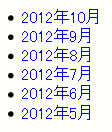
日別一覧は次のように指定します。
<ul>
<$mt:GetArchives type="Daily"$>
</ul>3.インストール
下記のリンクをクリックして、プラグインアーカイブをダウンロードします。
更新履歴
v0.01 初版
v0.02 postbypostに対応/ソースコード見直し
プラグインアーカイブを展開し、中にあるGetArchivesフォルダごと、Movable Type のアプリケーションディレクトリのpluginsディレクトリにアップロードします。
システム管理画面のプラグイン設定画面で、「GetArchives~」が表示されればインストール完了です。

4.その他
2012年12月の初版(v0.01)ではすべての動作を確認できていませんので、今後時間をみて確認していきたいと思います。 v0.02を公開しました。
2012.12.14
本文を修正しました。

